
Bạn có bao giờ tự hỏi ý nghĩa của một số biểu tượng trên Apple Watch của mình không? Mỗi biểu tượng màu nhỏ xíu đó đều có một ý nghĩa, nhưng có thể bạn sẽ chưa theo dõi hết chúng. Bài viết dưới đây, tekzone.vn sẽ mách cho bạn biết Ý nghĩa các icon nhỏ trên đồng hồ Apple Watch để bạn có thể biết được chức năng của các biểu tượng đó là gì nhé!
Giải thích về biểu tượng và ký hiệu ở đầu mặt Apple Watch
Các biểu tượng xuất hiện ở đầu mặt Apple Watch hoặc trong Trung tâm điều khiển giúp bạn cập nhật về các hoạt động và diễn biến khác nhau với Apple Watch cũng như trong cuộc sống hằng ngày của bạn.

Cho dù việc tìm hiểu chúng bằng màu sắc hay biểu tượng, tekzone.vn cũng đã đưa cả hai thứ đó vào bên dưới để bạn nắm được ý nghĩa của chúng.
- Ổ khóa màu xanh lam: Biểu tượng này có nghĩa là Apple Watch của bạn đã bị khóa. Để mở khóa, bạn sẽ phải chạm vào màn hình và nhập mật mã để mở khóa.
- Dấu chấm màu đỏ: Có nghĩa là bạn có thông báo. Vuốt xuống từ đầu màn hình để xem thông báo của bạn.

- Tia chớp màu đỏ: Pin đồng hồ của bạn yếu. Bạn nên sạc Apple Watch để tiếp tục sử dụng.
- Tia chớp màu xanh lục: Apple Watch của bạn đang sạc, vì vậy bạn sẽ nhìn thấy nó khi Đồng hồ của bạn đang sạc pin.
- Hình tròn màu vàng: Cho bạn biết Apple Watch đang ở chế độ Nguồn điện thấp. Mở “Settings -> Battery” để tắt hoặc bật chế độ Nguồn điện thấp.
- Hình chữ nhật màu đỏ có đường kẻ: iPhone của bạn chưa được kết nối với Apple Watch. Nếu cần, hãy di chuyển các thiết bị của bạn lại gần nhau hơn hoặc đảm bảo Chế độ trên máy bay bị tắt.
- Hình chữ nhật màu xanh lá cây: iPhone của bạn được kết nối với Apple Watch. Bạn có thể thấy màn hình này ở đầu Trung tâm điều khiển.
- Máy bay màu cam: Apple Watch của bạn đang ở chế độ Máy bay, chế độ này sẽ tắt các tính năng kết nối không dây khi bạn đang trên máy bay. Mở Trung tâm điều khiển và nhấn vào biểu tượng “Máy bay” để tắt hoặc bật lại chế độ này.

- Biểu tượng WiFi màu xanh lam: Apple Watch được kết nối với mạng WiFi chứ không phải iPhone của bạn.
- Thanh màu xanh lá cây: Nếu bạn có kiểu máy Apple Watch GPS + Cellular, bạn sẽ thấy biểu tượng này khi kết nối với mạng di động.
- Dấu X màu đỏ: Nếu bạn sử dụng mẫu Apple Watch GPS + Cellular, bạn sẽ thấy biểu tượng này khi mất kết nối với mạng di động.
- Giường màu xanh lục: Apple Watch của bạn đang ở Chế độ ngủ, sử dụng lịch trình bạn thiết lập trên iPhone để theo dõi giấc ngủ của bạn.
- Mặt trăng tím: Đã bật chế độ Không làm phiền. Bạn sẽ nghe thấy các báo thức bạn đã đặt khi sử dụng chế độ này nhưng sẽ không nghe thấy hoặc nhìn thấy cuộc gọi hay cảnh báo. Nếu bạn sử dụng một chế độ Lấy nét cụ thể, bạn cũng sẽ thấy biểu tượng này.
- Biểu tượng mặt nạ màu cam (hai mặt): Apple Watch của bạn đang ở Chế độ Rạp hát. Chế độ này cũng đặt Đồng hồ của bạn ở chế độ im lặng và giữ màn hình tối cho đến khi bạn chạm vào màn hình, nhấn nút hoặc xoay Digital Crown. Mở Trung tâm điều khiển và nhấn vào biểu tượng “Mặt nạ” để bật hoặc tắt chế độ này.

- Biểu tượng Giọt nước màu xanh: Bạn đã bật Water Lock và không thể truy cập màn hình bằng cách chạm, điều này rất tiện lợi khi bơi. Nhấn và giữ Digital Crown để tắt chế độ này.
- Mũi tên màu xanh: Apple Watch của bạn đã sử dụng Dịch vụ định vị gần đây. Điều này có thể hiển thị sau khi sử dụng ứng dụng Bản đồ để điều hướng hoặc cho phép ứng dụng khác truy cập vị trí của bạn.
- Micrô màu cam: Apple Watch của bạn đang lắng nghe bạn. Bạn có thể ra lệnh cho Siri hoặc ghi âm bản ghi nhớ giọng nói.
- Radio màu vàng: Bạn đã bật ứng dụng Walkie-Talkie. Nhấn để gửi và nhận tin nhắn, giống như cách bạn làm với bộ đàm cầm tay.

Giải thích các biểu tượng ở trung tâm điều khiển Apple Watch
Mặc dù các biểu tượng trong Trung tâm điều khiển Apple Watch sẽ khác nhau, tùy thuộc vào danh mục bạn thêm vào đó. Tuy nhiên, danh sách các biểu tượng bên dưới sẽ bao gồm các biểu tượng mà bạn có thể thấy. Khi một dịch vụ hoặc chế độ đang hoạt động, bạn sẽ thấy biểu tượng được tô sáng hoặc tô màu. Khi một chế độ bị tắt, biểu tượng sẽ có màu xám. Như hình bên dưới, Apple Watch ở bên trái không có nút chuyển đổi nào đang hoạt động. Apple Watch ở bên phải đã bật Chế độ rạp hát và Chế độ im lặng.
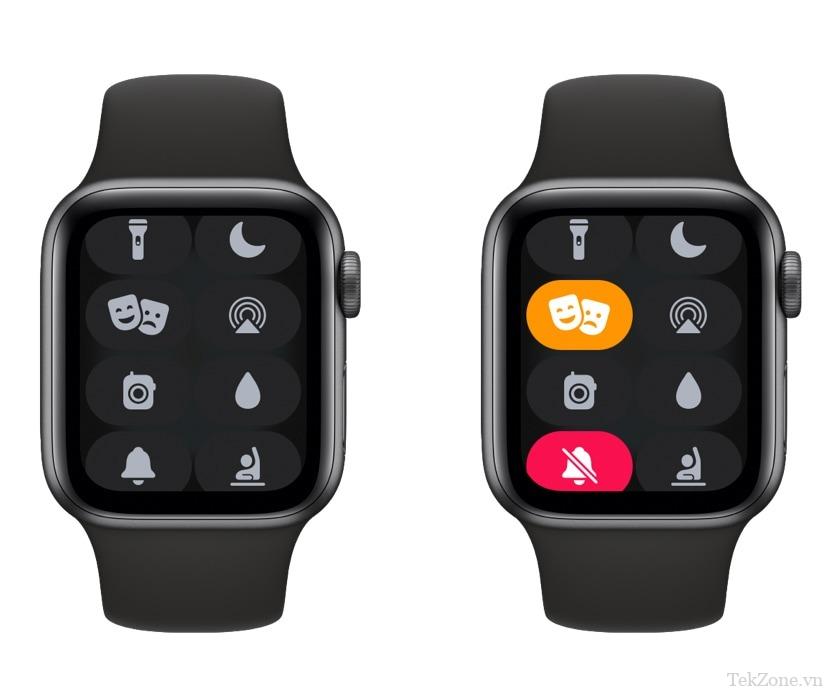
Nếu Đồng hồ của bạn được kết nối với iPhone (hình chữ nhật màu xanh lá cây) và bạn đã bật tính năng trợ năng ( biểu tượng người trong vòng tròn), bạn sẽ thấy cả hai biểu tượng này ở đầu màn hình. Bạn cũng có thể nhấn vào chúng để biết chi tiết, như hiển thị bên dưới.
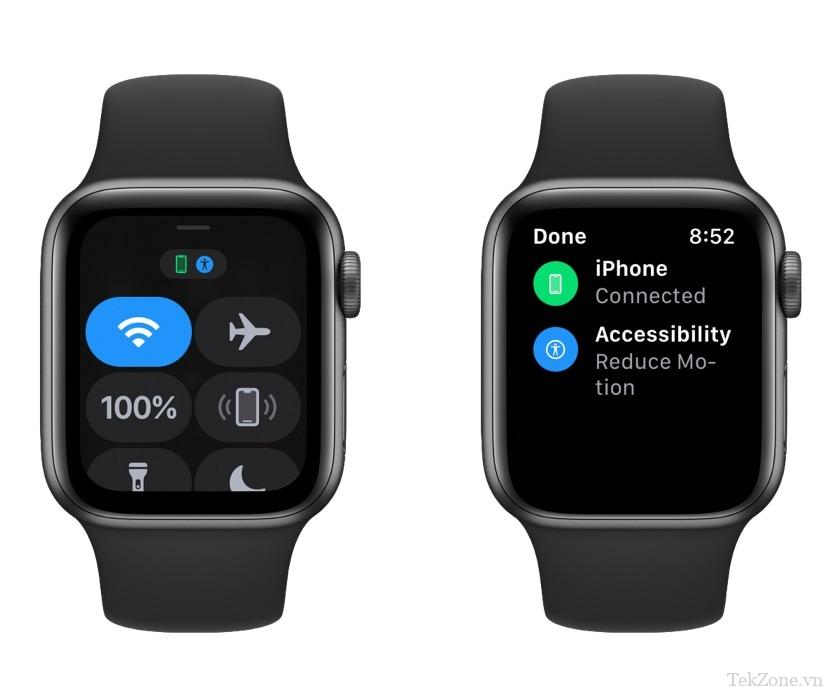
- Ổ khóa: Chạm vào biểu tượng này để khóa Apple Watch của bạn.
- Mạng di động: Sử dụng biểu tượng này trên các mẫu Apple Watch có tính năng kết nối mạng di động để bật hoặc tắt tính năng này.
- WiFi: Màu xanh dương nghĩa là bạn đã kết nối với mạng WiFi của mình và màu xám nghĩa là bạn đã bị ngắt kết nối.
- Máy bay: Sử dụng biểu tượng này để bật hoặc tắt Chế độ trên máy bay.
- Tỷ lệ phần trăm: Hiển thị mức pin Apple Watch của bạn. Nhấn vào biểu tượng để xem thêm chi tiết về pin đồng hồ của bạn.
- Lắc iPhone: Sử dụng nó để tìm kiếm iPhone của bạn từ Apple Watch. Nó sẽ phát âm thanh và hiển thị đèn trên iPhone của bạn, cho phép bạn tìm thấy iPhone dễ dàng.
- Đèn pin: Sử dụng biểu tượng này để bật đèn pin từ đồng hồ. Bạn sẽ thấy màn hình trắng sáng để trợ giúp trong môi trường tối.
- Mặt trăng: Chạm vào nó để chọn chế độ Lấy nét hoặc vào chế độ Không làm phiền. Bạn có thể thấy các biểu tượng bổ sung cho các chế độ Tiêu điểm cụ thể mà bạn đã thiết lập, chẳng hạn như Tiêu điểm Cá nhân hoặc Công việc.
- Mặt nạ: sử dụng nó để bật hoặc tắt Chế độ Rạp hát.
- Âm thanh: Chạm vào nó để chọn đầu ra âm thanh của bạn, chẳng hạn như tai nghe Bluetooth hoặc loa.
- Tai: Sử dụng nó để kiểm tra âm lượng tai nghe Bluetooth của bạn.
- Giọt nước: Chạm vào nó để bật hoặc tắt Water Lock.
- Chuông: Sử dụng nó để bật hoặc tắt chế độ Im lặng.
- Chuông có thanh: Chạm để bật hoặc tắt Thông báo cho AirPods của bạn. Khi được bật, Siri sẽ thông báo các thông báo đến, ngay cả khi iPhone của bạn bị khóa.
- Radio: Sử dụng nó để bật hoặc tắt ứng dụng Walkie-Talkie.
- Giơ tay: Chạm để bật hoặc tắt Chế độ Giờ học mode trên các mẫu Apple Watch được hỗ trợ. Chế độ này giúp bạn tập trung vào một Mặt đồng hồ cụ thể và hạn chế sử dụng trong một lịch trình đã đặt.
- Bức thư: Sử dụng nó để thay đổi kích thước văn bản trên màn hình Apple Watch của bạn.
- Người trong vòng tròn: Chạm để bật hoặc tắt Shortcut trợ năng, chẳng hạn như giảm chuyển động.

Tóm lại
Các biểu tượng bạn nhìn thấy trên Apple Watch là những chỉ báo tiện lợi giúp bạn biết nhanh điều gì đang diễn ra. Cho dù bạn nhận được thông báo mới, bật Chế độ Không làm phiền hay cần sạc pin Đồng hồ, bạn đều có thể nhanh chóng biết được điều gì mình cần làm thông qua một biểu tượng.




